このコーナーでは、いまさら聞けないiPhoneの基礎知識を解説し、より便利にiPhoneを使いこなせるようサポートします。
最近では無線LANスポットなども全国で増えて来ていますが、そういった通信サービスが利用できない場所でインターネットを使いたいときはどうすればいいのでしょうか?今回はそんなときにおすすめなiPhoneの「テザリング」機能の使用方法を説明します。
「テザリング」とは?
まず「テザリング」とは、iPhoneで受信しているLTEなどの電波を使って、パソコンやタブレットなどのデバイスでインターネット通信を可能にする機能、言い換えれば、「iPhoneを無線LANの親機替わりに使用する機能」のこと。現時点では「Wi-Fiによる無線での接続」、「Bluetoothを使った無線での接続」、「Lightningケーブルを使ったUSB接続」といった3種類の接続方法が可能です。
テザリングを開始する
では、実際にテザリングを行う手順をみていきましょう。
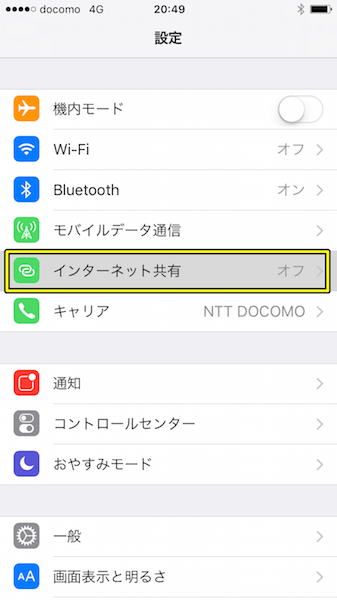
すると「インターネット共有」の設定画面が出てくるので、「インターネット共有」というバーをスライドさせます。
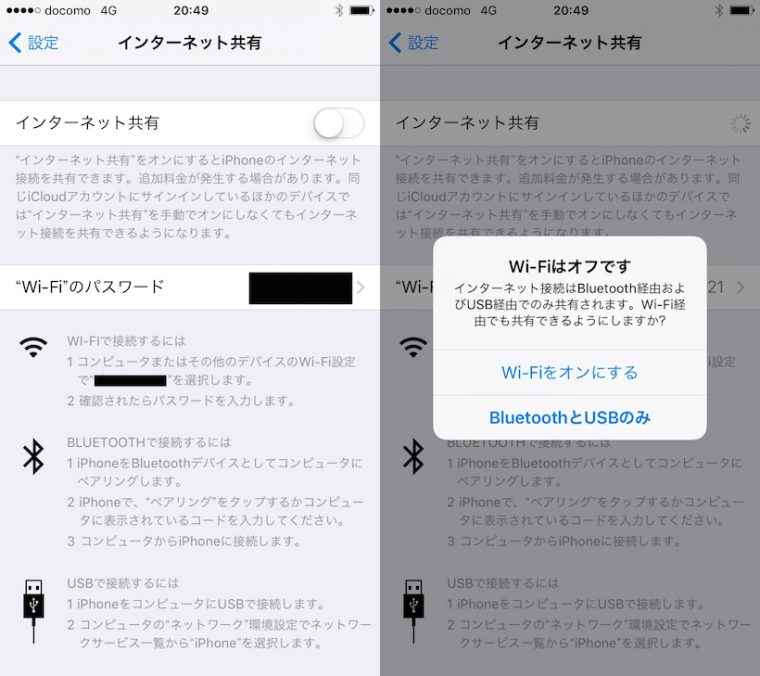
接続をオンにしたあとに、スリープボタン・ホーム画面への移動・アプリ起動などを行ってしまうと接続しにくくなるため、他のデバイスに接続が完了するまではこの画面を保つようにしましょう。
インターネット共有をオンにしたら、接続したい子機側のデバイスでWi-Fiを確認します。
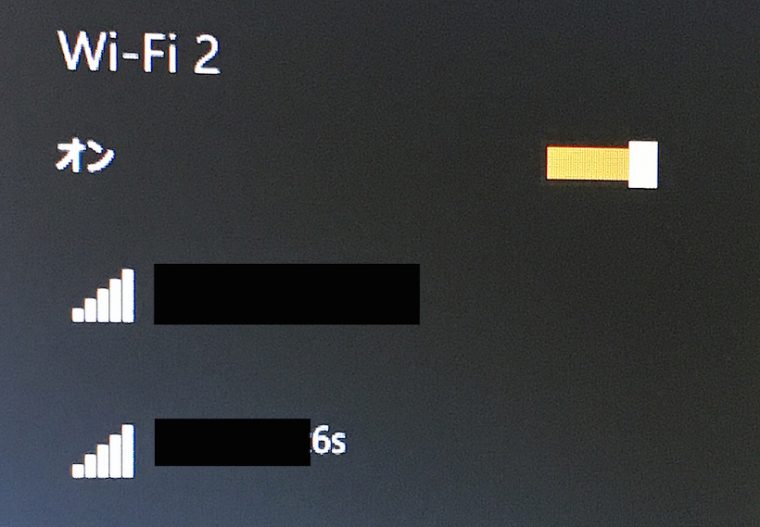
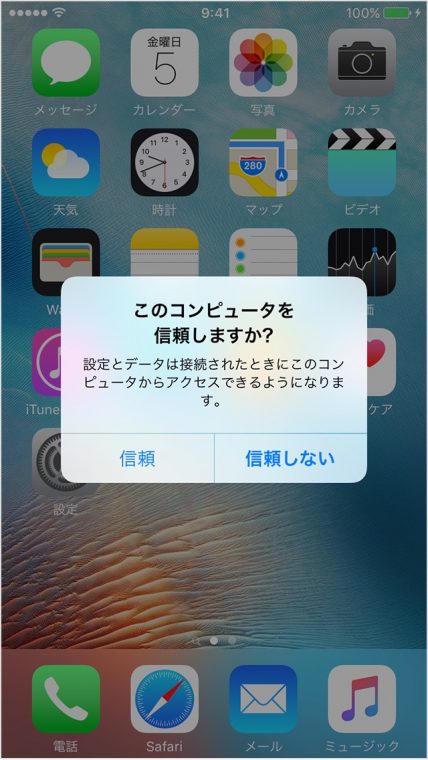
Bluetoothで接続をする場合は両方のデバイスでペアリングをしておくと、どちらのデバイスからもテザリングが開始できるようになります。BluetoothはWi-Fiよりもバッテリー消費を抑えて接続することができます。
USBを使用する場合は「インターネット共有」をオンにしたあとにケーブルを繋げば接続が完了します。
テザリングをする際の注意点
スマートフォンのテザリング機能は非常に便利ですが、いくつか注意すべき点があります。
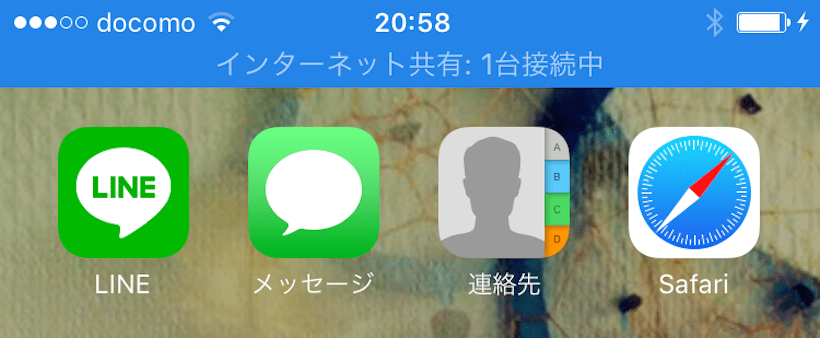
まず、このテザリング機能を使用することでiPhoneのバッテリー消耗が増えるので、無線で使用する際は残量に気を付けましょう。
ケーブルでの接続の場合も環境によってはiPhone本体が熱を持ちやすくなることもあるので、テザリングの最中に熱がこもりやすい場所へ本体を置くことは避けてください。
そして、最も注意すべきは、テザリング中の通信はiPhoneの通信量としてカウントされるということです。パソコン向けページの多くはスマートフォン向けのページより通信量が増えやすいので、使いすぎにはくれぐれもお気を付けください。